win10系统不能备份系统的操作步骤
发布时间:2019-03-01 12:28 作者:番茄花园官网 来源:www.winfanqie.comwin10系统有很多人都喜欢使用,我们操作的过程中常常会碰到win10系统不能备份系统的问题。如果遇到win10系统不能备份系统的问题该怎么办呢?很多电脑水平薄弱的网友不知道win10系统不能备份系统究竟该怎么解决?其实不难根据下面的操作步骤就可以解决问题 1、桌面右键 - 计算机 - 管理; 2、找到“服务和应用程序”并点击前面的小三角;就可以了。下面就有win10下载吧的小编就给朋友们介绍一下win10系统不能备份系统详细的操作步骤:
具体方法如下:
一、更改服务项目,使不能进行系统备份的win10系统能够进行系统备份。
win10系统不能进行系统备份的原因是,我们关闭了“Volume shadow Copy”服务,只要把这项服务开启,就可以进行系统备份了。
1、桌面右键 - 计算机 - 管理;

2、找到“服务和应用程序”并点击前面的小三角;

3、接下来点击:服务;

4、在右侧找到:Volume shadow Copy;
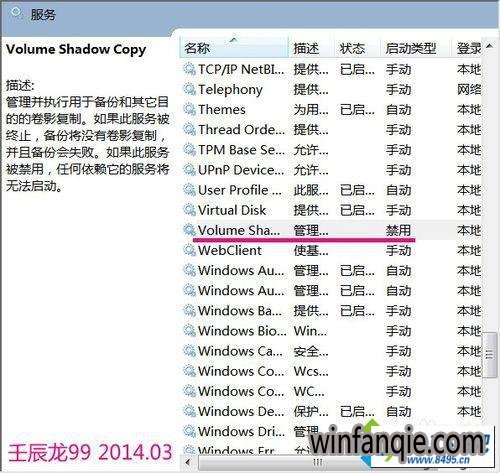
5、左键双击:Volume shadow Copy;

6、在弹出的:Volume shadow Copy的属性(本地计算机)窗口中找到:可执行文件的路径:启动类型(E):栏中,把“禁用”更改为“自动”,再点击:启动 - 确定,退出计算机管理程序。


7、这时就可以进行系统备份了,当我们把系统备份完成后,可以再把Volume shadow Copy服务停止,以增大C盘空间。

以上就是win10不能备份系统的解决方法,通过上述操作,我们就顺利地进行了win10系统的备份工作,希望教程能够帮助到大家!
上文分享的,便是win10系统不能备份系统的操作步骤了,遇到问题的朋友们不妨跟着小编的方法操作一下吧。
















